Как узнать все параметры Deckhouse?
Deckhouse настраивается с помощью глобальных настроек, настроек модулей и различных кастомных ресурсов. Подробнее — в документации.
-
Выведите глобальные настройки:
kubectl get mc global -o yaml -
Выведите список состояния всех модулей (доступно для Deckhouse версии 1.47+):
kubectl get modules -
Выведите настройки модуля
user-authn:kubectl get moduleconfigs user-authn -o yaml
Как найти документацию по установленной у меня версии?
Документация запущенной в кластере версии Deckhouse доступна по адресу documentation.<cluster_domain>, где <cluster_domain> — DNS-имя в соответствии с шаблоном из параметра modules.publicDomainTemplate глобальной конфигурации.
Документация доступна, если в кластере включен модуль documentation. Он включен по умолчанию, кроме варианта поставки Minimal.
Обновление Deckhouse
Как понять, в каком режиме обновляется кластер?
Посмотреть режим обновления кластера можно в конфигурации модуля deckhouse. Для этого выполните следующую команду:
kubectl get mc deckhouse -oyaml
Пример вывода:
apiVersion: deckhouse.io/v1alpha1
kind: ModuleConfig
metadata:
creationTimestamp: "2022-12-14T11:13:03Z"
generation: 1
name: deckhouse
resourceVersion: "3258626079"
uid: c64a2532-af0d-496b-b4b7-eafb5d9a56ee
spec:
settings:
releaseChannel: Stable
update:
windows:
- days:
- Mon
from: "19:00"
to: "20:00"
version: 1
status:
state: Enabled
status: ""
type: Embedded
version: "1"
Существуют три возможных режима обновления:
- Автоматический + окна обновлений не заданы. Кластер обновится сразу после появления новой версии на соответствующем канале обновлений.
- Автоматический + заданы окна обновлений. Кластер обновится в ближайшее доступное окно после появления новой версии на канале обновлений.
- Ручной режим. Для применения обновления требуются ручные действия.
Как установить желаемый канал обновлений?
Чтобы перейти на другой канал обновлений автоматически, нужно в конфигурации модуля deckhouse изменить (установить) параметр releaseChannel.
В этом случае включится механизм автоматической стабилизации релизного канала.
Пример конфигурации модуля deckhouse с установленным каналом обновлений Stable:
apiVersion: deckhouse.io/v1alpha1
kind: ModuleConfig
metadata:
name: deckhouse
spec:
version: 1
settings:
releaseChannel: Stable
Как отключить автоматическое обновление?
Чтобы полностью отключить механизм обновления Deckhouse, удалите в конфигурации модуля deckhouse параметр releaseChannel.
В этом случае Deckhouse не проверяет обновления и не выполняется обновление на patch-релизы.
Крайне не рекомендуется отключать автоматическое обновление! Это заблокирует обновления на patch-релизы, которые могут содержать исправления критических уязвимостей и ошибок.
Как применить обновление минуя окна обновлений, canary-release и ручной режим обновлений?
Чтобы применить обновление немедленно, установите в соответствующем ресурсе DeckhouseRelease аннотацию release.deckhouse.io/apply-now: "true".
Обратите внимание! В этом случае будут проигнорированы окна обновления, настройки canary-release и режим ручного обновления кластера. Обновление применится сразу после установки аннотации.
Пример команды установки аннотации пропуска окон обновлений для версии v1.56.2:
kubectl annotate deckhousereleases v1.56.2 release.deckhouse.io/apply-now="true"
Пример ресурса с установленной аннотацией пропуска окон обновлений:
apiVersion: deckhouse.io/v1alpha1
kind: DeckhouseRelease
metadata:
annotations:
release.deckhouse.io/apply-now: "true"
...
Как понять, какие изменения содержит обновление и как это повлияет на работу кластера?
Информацию о всех версиях Deckhouse можно найти в списке релизов Deckhouse.
Сводную информацию о важных изменениях, об обновлении версий компонентов, а также о том, какие компоненты в кластере буду перезапущены в процессе обновления, можно найти в описании нулевой patch-версии релиза. Например, v1.46.0 для релиза v1.46 Deckhouse.
Подробный список изменений можно найти в Changelog, ссылка на который есть в каждом релизе.
Как понять, что в кластере идет обновление?
Во время обновления:
- отображается алерт
DeckhouseUpdating; - под
deckhouseне в статусеReady. Если под долго не переходит в статусReady, это может говорить о проблеме. Необходима диагностика.
Как понять, что обновление прошло успешно?
Если алерт DeckhouseUpdating перестал отображаться, значит, обновление завершено.
Также вы можете проверить состояние релизов Deckhouse, выполнив следующую команду:
kubectl get deckhouserelease
Пример вывода:
NAME PHASE TRANSITIONTIME MESSAGE
v1.46.8 Superseded 13d
v1.46.9 Superseded 11d
v1.47.0 Superseded 4h12m
v1.47.1 Deployed 4h12m
Статус Deployed у соответствующей версии говорит о том, что переключение на неё было выполнено (но это не равнозначно успешному завершению).
Проверьте состояние пода Deckhouse:
kubectl -n d8-system get pods -l app=deckhouse
Пример вывода команды:
NAME READY STATUS RESTARTS AGE
deckhouse-7844b47bcd-qtbx9 1/1 Running 0 1d
- Если статус пода
Runningи в колонке READY указано1/1— обновление закончилось успешно. - Если статус пода
Runningи в колонке READY указано0/1— обновление еще не закончилось. Если это продолжается более 20–30 минут, это может говорить о наличии проблем в работе Deckhouse. Необходима диагностика. - Если статус пода не
Running, это может говорить о наличии проблем в работе Deckhouse. Необходима диагностика.
Возможные варианты действий, если что-то пошло не так:
-
Проверьте логи, используя следующую команду:
kubectl -n d8-system logs -f -l app=deckhouse | jq -Rr 'fromjson? | .msg' - Соберите отладочную информацию и свяжитесь с технической поддержкой.
- Попросите помощи у сообщества.
Как узнать, что для кластера доступна новая версия?
Как только на установленном в кластере канале обновления появляется новая версия Deckhouse:
- Отображается алерт
DeckhouseReleaseIsWaitingManualApproval, если кластер использует ручной режим обновлений (параметр update.mode установлен вManual). - Появляется новый кастомный ресурс DeckhouseRelease. Используйте команду
kubectl get deckhousereleases, чтобы посмотреть список релизов. ЕслиDeckhouseReleaseновой версии находится в состоянииPending, указанная версия еще не установлена. Возможные причины, при которыхDeckhouseReleaseможет находиться вPending:- Установлен ручной режим обновлений (параметр update.mode установлен в
Manual). - Установлен автоматический режим обновлений и настроены окна обновлений, интервал которых еще не наступил.
- Установлен автоматический режим обновлений, окна обновлений не настроены, но применение версии отложено на случайный период времени из-за механизма снижения нагрузки на репозиторий образов контейнеров. В поле
status.messageресурсаDeckhouseReleaseбудет соответствующее сообщение. - Установлен параметр update.notification.minimalNotificationTime и указанное в нем время еще не прошло.
- Установлен ручной режим обновлений (параметр update.mode установлен в
Как заранее получать информацию о предстоящем обновлении?
Заранее получать информацию об обновлении минорных версий Deckhouse на канале обновлений можно следующими способами:
- Настройте ручной режим обновлений. В этом случае при появлении новой версии на канале обновлений отобразится алерт
DeckhouseReleaseIsWaitingManualApprovalи в кластере появится новый кастомный ресурс DeckhouseRelease. - Настройте автоматический режим обновлений и укажите минимальное время в параметре minimalNotificationTime, на которое будет отложено обновление. В этом случае при появлении новой версии на канале обновлений в кластере появится новый кастомный ресурс DeckhouseRelease. А если указать URL в параметре update.notification.webhook, дополнительно произойдет вызов webhook’а.
Как узнать, какая версия Deckhouse находится на каком канале обновлений?
Информацию о версиях Deckhouse и их связях с каналами обновлений можно получить на https://releases.deckhouse.ru.
Как работает автоматическое обновление Deckhouse?
Если в конфигурации модуля deckhouse указан параметр releaseChannel, то Deckhouse каждую минуту будет проверять данные о релизе на канале обновлений.
При появлении нового релиза Deckhouse скачает его в кластер и создаст кастомный ресурс DeckhouseRelease.
После появления кастомного ресурса DeckhouseRelease в кластере, Deckhouse выполнит обновление на соответствующую версию согласно установленным параметрам обновления (по умолчанию — автоматически, в любое время).
Чтобы посмотреть список и состояние всех релизов, воспользуйтесь командой:
kubectl get deckhousereleases
Начиная с версии DKP 1.70, patch-версии обновлений (например, обновление на версию 1.70.2 при установленной версии 1.70.1) устанавливаются с учетом окон обновлений. До версии DKP 1.70 patch-версии обновлений устанавливаются без учета режима и окон обновления.
Что происходит при смене канала обновлений?
- При смене канала обновлений на более стабильный (например, с
AlphaнаEarlyAccess) Deckhouse скачивает данные о релизе (в примере — из каналаEarlyAccess) и сравнивает их с данными из существующих в кластере кастомных ресурсовDeckhouseRelease:- Более поздние релизы, которые не были применены (в статусе
Pending), удаляются. - Если более поздние релизы применены (в статусе
Deployed), смены релиза не происходит. Релиз остается прежним до тех пор, пока на канале обновленийEarlyAccessне появится более поздняя версия.
- Более поздние релизы, которые не были применены (в статусе
- При смене канала обновлений на менее стабильный (например, с
EarlyAccessнаAlpha):- Deckhouse скачивает данные о релизе (в примере — из канала
Alpha) и сравнивает их с данными из существующих в кластере кастомных ресурсовDeckhouseRelease. - Затем Deckhouse выполняет обновление согласно установленным параметрам обновления.
- Deckhouse скачивает данные о релизе (в примере — из канала
Что делать, если Deckhouse не получает обновлений из канала обновлений?
- Проверьте, что настроен нужный канал обновлений.
-
Проверьте корректность разрешения DNS-имени хранилища образов Deckhouse.
-
Получите и сравните IP-адреса хранилища образов Deckhouse (
registry.deckhouse.ru) на одном из узлов и в поде Deckhouse. Они должны совпадать.Чтобы получить IP-адрес хранилища образов Deckhouse на узле, выполните следующую команду:
getent ahosts registry.deckhouse.ruПример вывода:
185.193.90.38 STREAM registry.deckhouse.ru 185.193.90.38 DGRAM 185.193.90.38 RAWЧтобы получить IP-адрес хранилища образов Deckhouse в поде Deckhouse, выполните следующую команду:
kubectl -n d8-system exec -ti svc/deckhouse-leader -c deckhouse -- getent ahosts registry.deckhouse.ruПример вывода:
185.193.90.38 STREAM registry.deckhouse.ru 185.193.90.38 DGRAM registry.deckhouse.ruЕсли полученные IP-адреса не совпадают, проверьте настройки DNS на узле. Обратите внимание на список доменов в параметре
searchфайла/etc/resolv.conf(он влияет на разрешение имен в поде Deckhouse). Если в параметреsearchфайла/etc/resolv.confуказан домен, в котором настроено разрешение wildcard-записей, это может привести к неверному разрешению IP-адреса хранилища образов Deckhouse (см. пример).
Как проверить очередь заданий в Deckhouse?
Для просмотра состояния всех очередей заданий Deckhouse, выполните следующую команду:
kubectl -n d8-system exec -it svc/deckhouse-leader -c deckhouse -- deckhouse-controller queue list
Пример вывода (очереди пусты):
Summary:
- 'main' queue: empty.
- 88 other queues (0 active, 88 empty): 0 tasks.
- no tasks to handle.
Для просмотра состояния очереди заданий main Deckhouse, выполните следующую команду:
kubectl -n d8-system exec -it svc/deckhouse-leader -c deckhouse -- deckhouse-controller queue main
Пример вывода (в очереди main 38 заданий):
Queue 'main': length 38, status: 'run first task'
Пример вывода (очередь main пуста):
Queue 'main': length 0, status: 'waiting for task 0s'
Закрытое окружение, работа через proxy и сторонние registry
Как установить Deckhouse из стороннего registry?
Доступно в следующих редакциях: BE, SE, SE+, EE, CSE Lite (1.67), CSE Pro (1.67).
Deckhouse поддерживает работу только с Bearer token-схемой авторизации в container registry.
Протестирована и гарантируется работа со следующими container registry: Nexus, Harbor, Artifactory, Docker Registry, Quay.
При установке Deckhouse можно настроить на работу со сторонним registry (например, проксирующий registry внутри закрытого контура).
Установите следующие параметры в ресурсе InitConfiguration:
imagesRepo: <PROXY_REGISTRY>/<DECKHOUSE_REPO_PATH>/ee— адрес образа Deckhouse EE в стороннем registry. Пример:imagesRepo: registry.deckhouse.ru/deckhouse/ee;registryDockerCfg: <BASE64>— права доступа к стороннему registry, зашифрованные в Base64.
Если разрешен анонимный доступ к образам Deckhouse в стороннем registry, registryDockerCfg должен выглядеть следующим образом:
{"auths": { "<PROXY_REGISTRY>": {}}}
Приведенное значение должно быть закодировано в Base64.
Если для доступа к образам Deckhouse в стороннем registry необходима аутентификация, registryDockerCfg должен выглядеть следующим образом:
{"auths": { "<PROXY_REGISTRY>": {"username":"<PROXY_USERNAME>","password":"<PROXY_PASSWORD>","auth":"<AUTH_BASE64>"}}}
где:
<PROXY_USERNAME>— имя пользователя для аутентификации на<PROXY_REGISTRY>;<PROXY_PASSWORD>— пароль пользователя для аутентификации на<PROXY_REGISTRY>;<PROXY_REGISTRY>— адрес стороннего registry в виде<HOSTNAME>[:PORT];<AUTH_BASE64>— строка вида<PROXY_USERNAME>:<PROXY_PASSWORD>, закодированная в Base64.
Итоговое значение для registryDockerCfg должно быть также закодировано в Base64.
Вы можете использовать следующий скрипт для генерации registryDockerCfg:
declare MYUSER='<PROXY_USERNAME>'
declare MYPASSWORD='<PROXY_PASSWORD>'
declare MYREGISTRY='<PROXY_REGISTRY>'
MYAUTH=$(echo -n "$MYUSER:$MYPASSWORD" | base64 -w0)
MYRESULTSTRING=$(echo -n "{\"auths\":{\"$MYREGISTRY\":{\"username\":\"$MYUSER\",\"password\":\"$MYPASSWORD\",\"auth\":\"$MYAUTH\"}}}" | base64 -w0)
echo "$MYRESULTSTRING"
Для настройки нестандартных конфигураций сторонних registry в ресурсе InitConfiguration предусмотрены еще два параметра:
registryCA— корневой сертификат, которым можно проверить сертификат registry (если registry использует самоподписанные сертификаты);registryScheme— протокол доступа к registry (HTTPилиHTTPS). По умолчанию —HTTPS.
Особенности настройки Nexus
При взаимодействии с репозиторием типа docker расположенным в Nexus (например, при выполнении команд docker pull, docker push) требуется указывать адрес в формате <NEXUS_URL>:<REPOSITORY_PORT>/<PATH>.
Использование значения URL из параметров репозитория Nexus недопустимо
При использовании менеджера репозиториев Nexus должны быть выполнены следующие требования:
- Создан проксирующий репозиторий Docker (Administration -> Repository -> Repositories):
- Установлен в
0параметрMaximum metadata ageдля репозитория.
- Установлен в
- Настроен контроль доступа:
- Создана роль Nexus (Administration -> Security -> Roles) со следующими полномочиями:
nx-repository-view-docker-<репозиторий>-browsenx-repository-view-docker-<репозиторий>-read
- Создан пользователь (Administration -> Security -> Users) с ролью Nexus.
- Создана роль Nexus (Administration -> Security -> Roles) со следующими полномочиями:
Настройка:
-
Создайте проксирующий репозиторий Docker (Administration -> Repository -> Repositories), указывающий на Deckhouse registry:
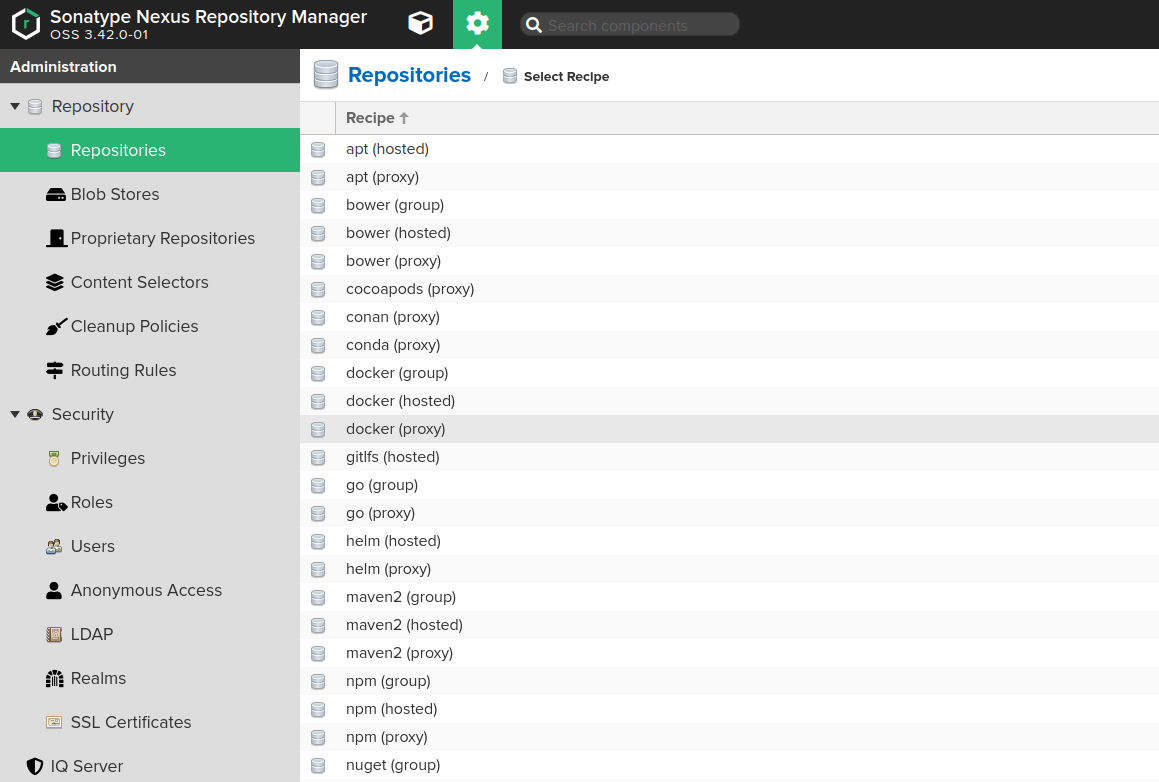
- Заполните поля страницы создания репозитория следующим образом:
Nameдолжно содержать имя создаваемого репозитория, напримерd8-proxy.Repository Connectors / HTTPилиRepository Connectors / HTTPSдолжно содержать выделенный порт для создаваемого репозитория, например8123или иной.Remote storageдолжно иметь значениеhttps://registry.deckhouse.ru/.Auto blocking enabledиNot found cache enabledмогут быть выключены для отладки; в противном случае их следует включить.Maximum Metadata Ageдолжно быть равно0.- Если планируется использовать коммерческую редакцию Deckhouse Kubernetes Platform, флажок
Authenticationдолжен быть включен, а связанные поля должны быть заполнены следующим образом:Authentication Typeдолжно иметь значениеUsername.Usernameдолжно иметь значениеlicense-token.Passwordдолжно содержать ключ лицензии Deckhouse Kubernetes Platform.


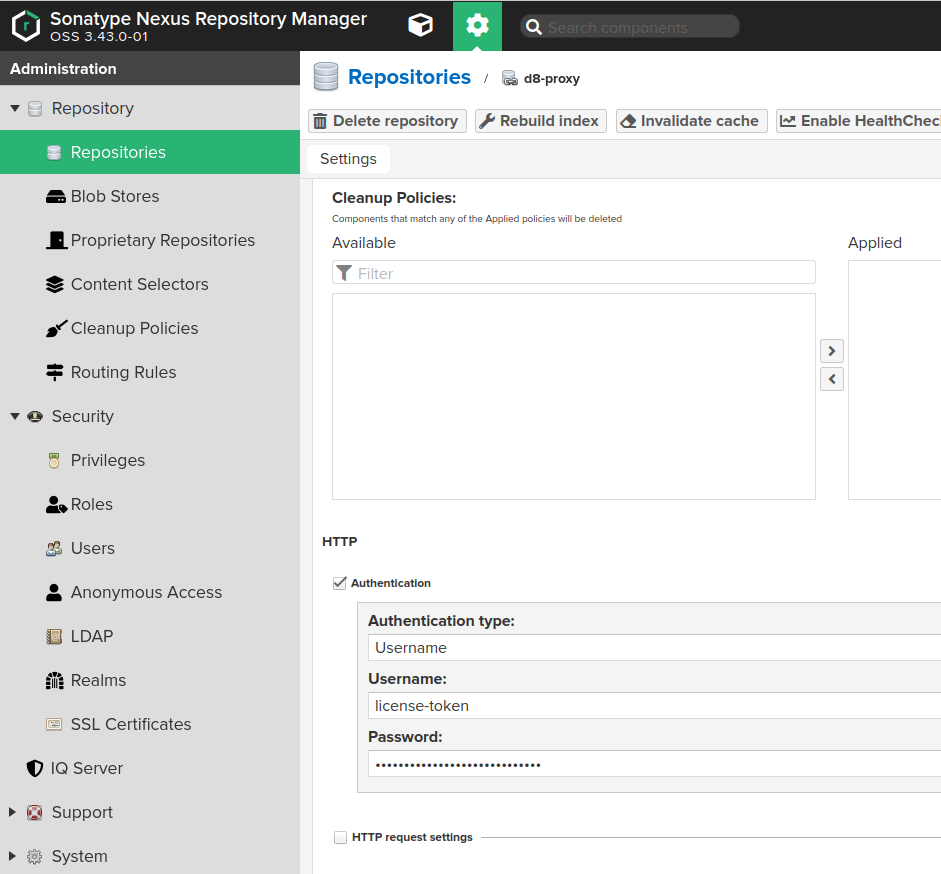
- Настройте контроль доступа Nexus для доступа Deckhouse к созданному репозиторию:
-
Создайте роль Nexus (Administration -> Security -> Roles) с полномочиями
nx-repository-view-docker-<репозиторий>-browseиnx-repository-view-docker-<репозиторий>-read.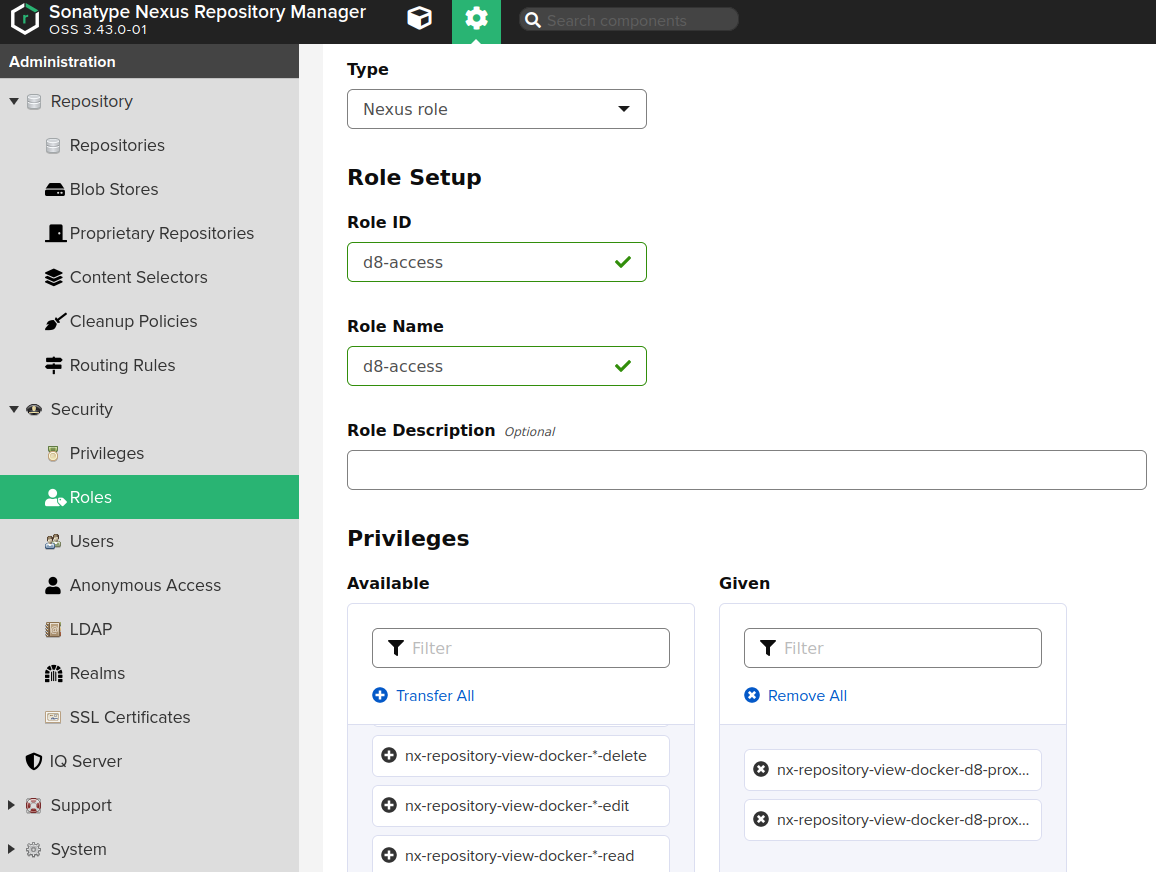
-
Создайте пользователя (Administration -> Security -> Users) с ролью, созданной выше.

-
В результате образы Deckhouse будут доступны, например, по следующему адресу: https://<NEXUS_HOST>:<REPOSITORY_PORT>/deckhouse/ee:<d8s-version>.
Особенности настройки Harbor
Используйте функцию Harbor Proxy Cache.
- Настройте Registry:
Administration -> Registries -> New Endpoint.Provider:Docker Registry.Name— укажите любое, на ваше усмотрение.Endpoint URL:https://registry.deckhouse.ru.-
Укажите
Access IDиAccess Secret(лицензионный ключ для Deckhouse Kubernetes Platform).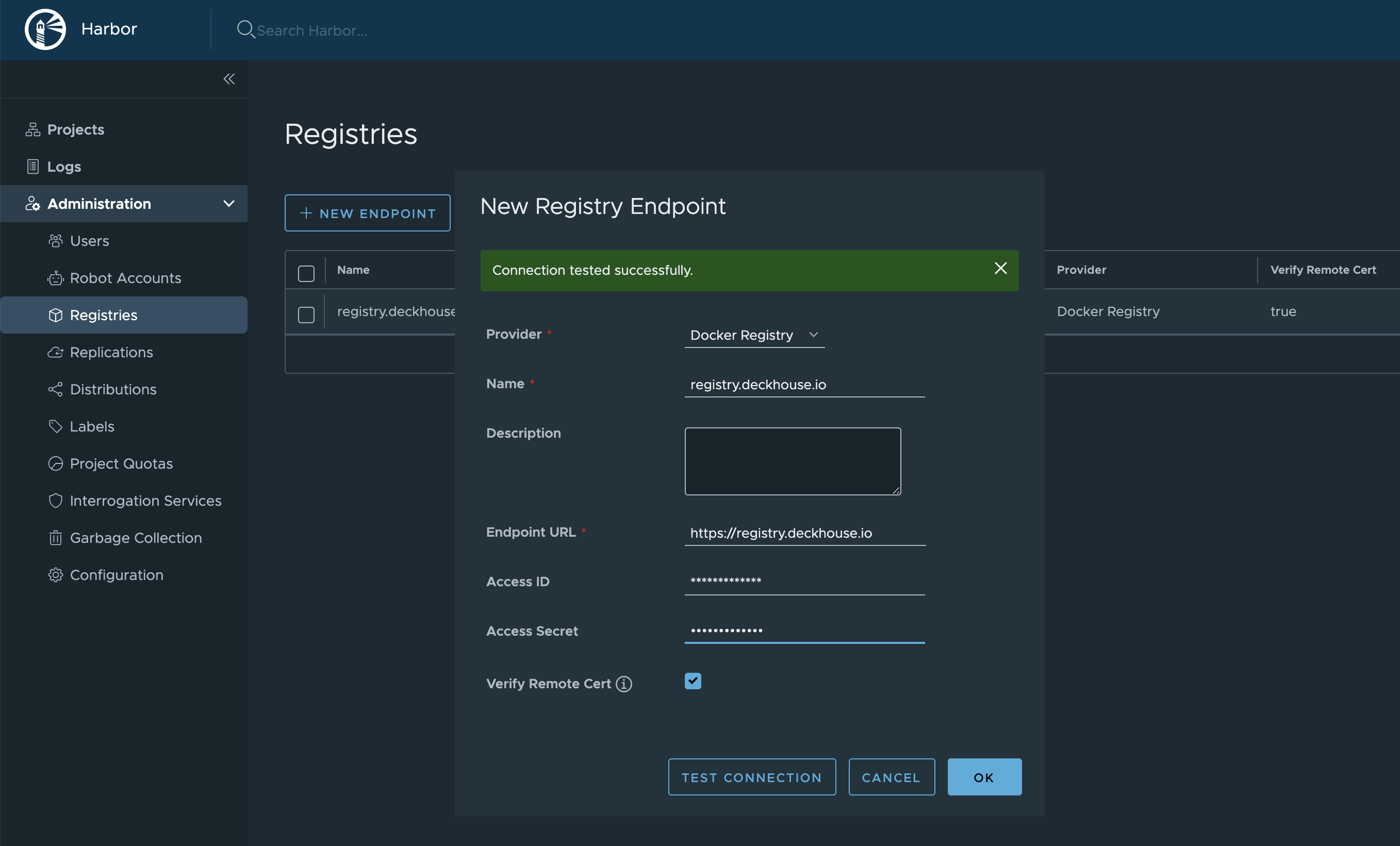
- Создайте новый проект:
Projects -> New Project.Project Nameбудет частью URL. Используйте любой, например,d8s.Access Level:Public.-
Proxy Cache— включите и выберите в списке Registry, созданный на предыдущем шаге.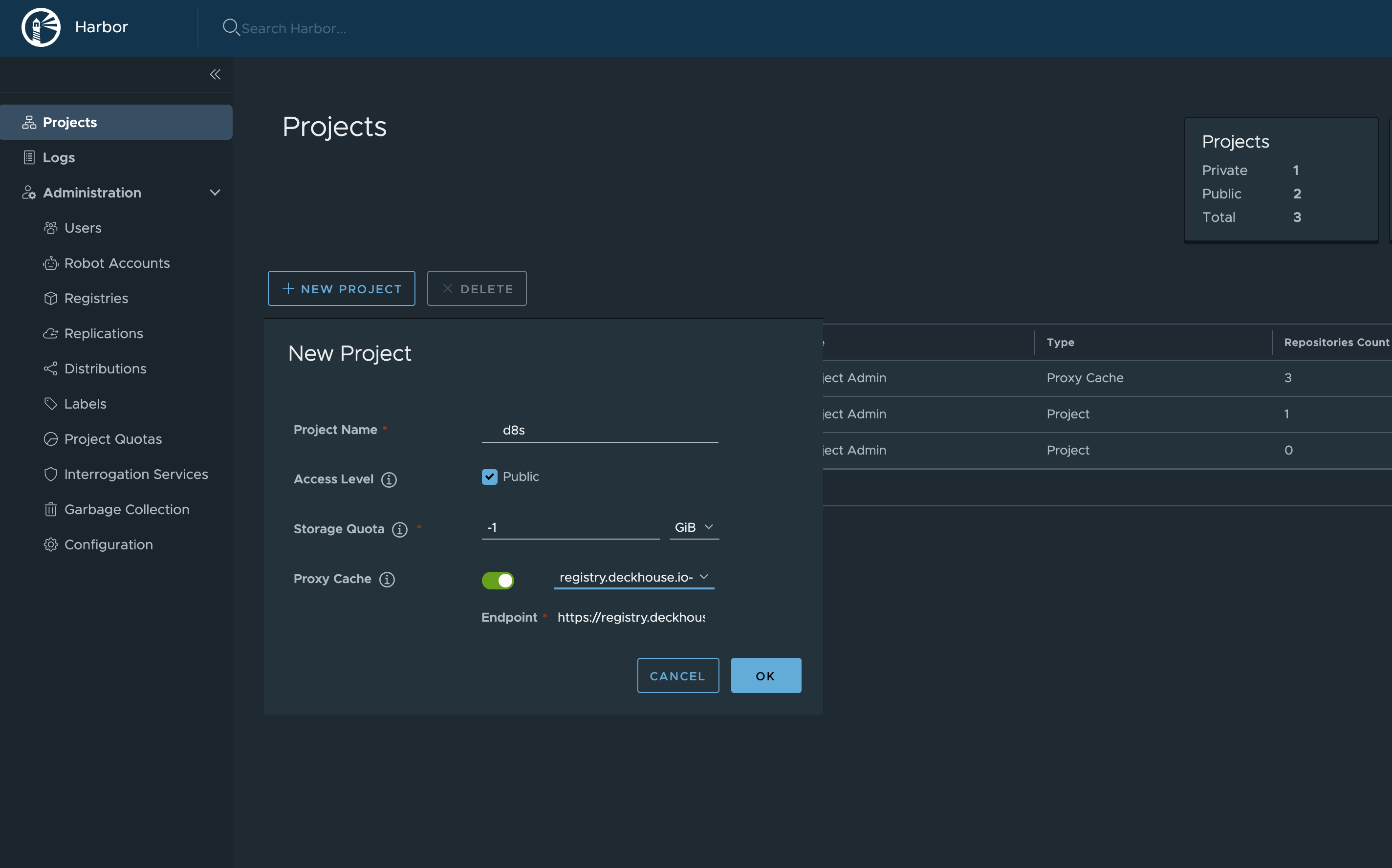
В результате настройки, образы Deckhouse станут доступны, например, по следующему адресу: https://your-harbor.com/d8s/deckhouse/ee:{d8s-version}.
Как сгенерировать самоподписанный сертификат?
При самостоятельной генерации сертификатов важно корректно заполнить все поля запроса на сертификат, чтобы итоговый сертификат был правильно издан и гарантированно проходил валидацию в различных сервисах.
Важно придерживаться следующих правил:
-
Указывать доменные имена в поле
SAN(Subject Alternative Name).Поле
SANявляется более современным и распространенным методом указания доменных имен, на которые распространяется сертификат. Некоторые сервисы на данный момент уже не рассматривают полеCN(Common Name) как источник для доменных имен. -
Корректно заполнять поля
keyUsage,basicConstraints,extendedKeyUsage, а именно:-
basicConstraints = CA:FALSEДанное поле определяет, относится ли сертификат к конечному пользователю (end-entity certificate) или к центру сертификации (CA certificate). CA-сертификат не может использоваться в качестве сертификата сервиса.
-
keyUsage = digitalSignature, keyEnciphermentПоле
keyUsageограничивает допустимые сценарии использования данного ключа:digitalSignature— позволяет использовать ключ для подписи цифровых сообщений и обеспечения целостности соединения.keyEncipherment— позволяет использовать ключ для шифрования других ключей, что необходимо для безопасного обмена данными с помощью TLS (Transport Layer Security).
-
extendedKeyUsage = serverAuthПоле
extendedKeyUsageуточняет дополнительные сценарии использования ключа, которые могут требоваться конкретными протоколами или приложениями:serverAuth— указывает, что сертификат предназначен для использования на сервере для аутентификации сервера перед клиентом в процессе установления защищенного соединения.
-
Также рекомендуется:
-
Издать сертификат на срок не более 1 года (365 дней).
Срок действия сертификата влияет на его безопасность. Срок в 1 год позволяет обеспечить актуальность криптографических методов и своевременно обновлять сертификаты в случае возникновения угроз. Также некоторые современные браузеры на текущий момент отвергают сертификаты со сроком действия более 1 года.
-
Использовать стойкие криптографические алгоритмы, например, алгоритмы на основе эллиптических кривых (в т.ч.
prime256v1).Алгоритмы на основе эллиптических кривых (ECC) предоставляют высокий уровень безопасности при меньшем размере ключа по сравнению с традиционными методами, такими как RSA. Это делает сертификаты более эффективными по производительности и безопасными в долгосрочной перспективе.
-
Не указывать домены в поле
CN(Common Name).Исторически поле
CNиспользовалось для указания основного доменного имени, для которого выдается сертификат. Однако современные стандарты, такие как RFC 2818, рекомендуют использовать полеSAN(Subject Alternative Name) для этой цели. Если сертификат распространяется на несколько доменных имен, указанных в полеSAN, то при дополнительном указании одного из доменов вCNв некоторых сервисах может возникнуть ошибка валидации при обращении к домену, не указанному вCN. Если указывать вCNинформацию, не относящуюся напрямую к доменным именам (например, идентификатор или имя сервиса), то сертификат также будет распространяться на эти имена, что может быть использовано для вредоносных целей.
Пример создания сертификата
Для генерации сертификата воспользуемся утилитой openssl.
-
Заполните конфигурационный файл
cert.cnf:[ req ] default_bits = 2048 default_md = sha256 prompt = no distinguished_name = dn req_extensions = req_ext [ dn ] C = RU ST = Moscow L = Moscow O = Example Company OU = IT Department # CN = Не указывайте поле CN. [ req_ext ] subjectAltName = @alt_names [ alt_names ] # Укажите все доменные имена. DNS.1 = example.com DNS.2 = www.example.com DNS.3 = api.example.com # Укажите IP-адреса (если требуется). IP.1 = 192.0.2.1 IP.2 = 192.0.4.1 [ v3_ca ] basicConstraints = CA:FALSE keyUsage = digitalSignature, keyEncipherment extendedKeyUsage = serverAuth [ v3_req ] basicConstraints = CA:FALSE keyUsage = digitalSignature, keyEncipherment extendedKeyUsage = serverAuth subjectAltName = @alt_names # Параметры эллиптических кривых. [ ec_params ] name = prime256v1 -
Сгенерируйте ключ на основе эллиптических кривых:
openssl ecparam -genkey -name prime256v1 -noout -out ec_private_key.pem -
Создайте запрос на сертификат:
openssl req -new -key ec_private_key.pem -out example.csr -config cert.cnf -
Сгенерируйте самоподписанный сертификат:
openssl x509 -req -in example.csr -signkey ec_private_key.pem -out example.crt -days 365 -extensions v3_req -extfile cert.cnf
Ручная загрузка образов Deckhouse Kubernetes Platform, БД сканера уязвимостей и модулей Deckhouse в приватный registry
Утилита d8 mirror недоступна для использования с редакциями Community Edition (CE) и Basic Edition (BE).
О текущем статусе версий на каналах обновлений можно узнать на releases.deckhouse.ru.
-
Скачайте образы Deckhouse в выделенную директорию, используя команду
d8 mirror pull.По умолчанию
d8 mirror pullскачивает только актуальные версии Deckhouse, базы данных сканера уязвимостей (если они входят в редакцию DKP) и официально поставляемых модулей. Например, для Deckhouse 1.59 будет скачана только версия 1.59.12, т. к. этого достаточно для обновления Deckhouse с 1.58 до 1.59.Выполните следующую команду (укажите код редакции и лицензионный ключ), чтобы скачать образы актуальных версий:
d8 mirror pull \ --source='registry.deckhouse.ru/deckhouse/<EDITION>' \ --license='<LICENSE_KEY>' /home/user/d8-bundleгде:
<EDITION>— код редакции Deckhouse Kubernetes Platform (например,ee,se,se-plus). По умолчанию параметр--sourceссылается на редакцию Enterprise Edition (ee) и может быть опущен;<LICENSE_KEY>— лицензионный ключ Deckhouse Kubernetes Platform;/home/user/d8-bundle— директория, в которой будут расположены пакеты образов. Будет создана, если не существует.
Если загрузка образов будет прервана, повторный вызов команды продолжит загрузку, если с момента ее остановки прошло не более суток.
Вы также можете использовать следующие параметры команды:
--no-pull-resume— чтобы принудительно начать загрузку сначала;--no-platform— для пропуска загрузки пакета образов Deckhouse Kubernetes Platform (platform.tar);--no-modules— для пропуска загрузки пакетов модулей (module-*.tar);--no-security-db— для пропуска загрузки пакета баз данных сканера уязвимостей (security.tar);--include-module/-i=name[@Major.Minor]— для загрузки только определенного набора модулей по принципу белого списка (и, при необходимости, их минимальных версий). Укажите несколько раз, чтобы добавить в белый список больше модулей. Эти флаги игнорируются, если используются совместно с--no-modules.--exclude-module/-e=name— для пропуска загрузки определенного набора модулей по принципу черного списка. Укажите несколько раз, чтобы добавить в черный список больше модулей. Игнорируется, если используются--no-modulesили--include-module.--modules-path-suffix— для изменения суффикса пути к репозиторию модулей в основном репозитории Deckhouse. По умолчанию используется суффикс/modules(так, например, полный путь к репозиторию с модулями будет выглядеть какregistry.deckhouse.ru/deckhouse/EDITION/modules).--since-version=X.Y— чтобы скачать все версии Deckhouse, начиная с указанной минорной версии. Параметр будет проигнорирован, если указана версия выше чем версия находящаяся на канале обновлений Rock Solid. Параметр не может быть использован одновременно с параметром--deckhouse-tag;--deckhouse-tag— чтобы скачать только конкретную версию Deckhouse (без учета каналов обновлений). Параметр не может быть использован одновременно с параметром--since-version;--gost-digest— для расчета контрольной суммы итогового набора образов Deckhouse в формате ГОСТ Р 34.11-2012 (Стрибог). Контрольная сумма будет отображена и записана в файл с расширением.tar.gostsumв папке с tar-архивом, содержащим образы Deckhouse;--source— чтобы указать адрес источника хранилища образов Deckhouse (по умолчаниюregistry.deckhouse.ru/deckhouse/ee);- Для аутентификации в официальном хранилище образов Deckhouse нужно использовать лицензионный ключ и параметр
--license; - Для аутентификации в стороннем хранилище образов нужно использовать параметры
--source-loginи--source-password; --images-bundle-chunk-size=N— для указания максимального размера файла (в ГБ), на которые нужно разбить архив образов. В результате работы вместо одного файла архива образов будет создан набор.chunk-файлов (например,d8.tar.NNNN.chunk). Чтобы загрузить образы из такого набора файлов, укажите в командеd8 mirror pushимя файла без суффикса.NNNN.chunk(например,d8.tarдля файловd8.tar.NNNN.chunk);--tmp-dir— путь к директории для временных файлов, который будет использоваться во время операций загрузки и выгрузки образов. Вся обработка выполняется в этом каталоге. Он должен иметь достаточное количество свободного дискового пространства, чтобы вместить весь загружаемый пакет образов. По умолчанию используется поддиректория.tmpв директории с пакетами образов.
Дополнительные параметры конфигурации для семейства команд
d8 mirrorдоступны в виде переменных окружения:HTTP_PROXY/HTTPS_PROXY— URL прокси-сервера для запросов к HTTP(S) хостам, которые не указаны в списке хостов в переменной$NO_PROXY;NO_PROXY— список хостов, разделенных запятыми, которые следует исключить из проксирования. Каждое значение может быть представлено в виде IP-адреса (1.2.3.4), CIDR (1.2.3.4/8), домена или символа (*). IP-адреса и домены также могут включать номер порта (1.2.3.4:80). Доменное имя соответствует как самому себе, так и всем поддоменам. Доменное имя начинающееся с., соответствует только поддоменам. Например,foo.comсоответствуетfoo.comиbar.foo.com;.y.comсоответствуетx.y.com, но не соответствуетy.com. Символ*отключает проксирование;SSL_CERT_FILE— указывает путь до сертификата SSL. Если переменная установлена, системные сертификаты не используются;SSL_CERT_DIR— список каталогов, разделенный двоеточиями. Определяет, в каких каталогах искать файлы сертификатов SSL. Если переменная установлена, системные сертификаты не используются. Подробнее…;MIRROR_BYPASS_ACCESS_CHECKS— установите для этого параметра значение1, чтобы отключить проверку корректности переданных учетных данных для registry;
Пример команды для загрузки всех версий Deckhouse EE начиная с версии 1.59 (укажите лицензионный ключ):
d8 mirror pull \ --license='<LICENSE_KEY>' \ --since-version=1.59 /home/user/d8-bundleПример команды для загрузки актуальных версий Deckhouse SE (укажите лицензионный ключ):
d8 mirror pull \ --license='<LICENSE_KEY>' \ --source='registry.deckhouse.ru/deckhouse/se' \ /home/user/d8-bundleПример команды для загрузки образов Deckhouse из стороннего хранилища образов:
d8 mirror pull \ --source='corp.company.com:5000/sys/deckhouse' \ --source-login='<USER>' --source-password='<PASSWORD>' /home/user/d8-bundleПример команды для загрузки пакета баз данных сканера уязвимостей:
d8 mirror pull \ --license='<LICENSE_KEY>' \ --no-platform --no-modules /home/user/d8-bundleПример команды для загрузки пакетов всех доступных дополнительных модулей:
d8 mirror pull \ --license='<LICENSE_KEY>' \ --no-platform --no-security-db /home/user/d8-bundleПример команды для загрузки пакетов модулей
strongholdиsecrets-store-integration:d8 mirror pull \ --license='<LICENSE_KEY>' \ --no-platform --no-security-db \ --include-module stronghold \ --include-module secrets-store-integration \ /home/user/d8-bundle -
На хост с доступом к хранилищу, куда нужно загрузить образы Deckhouse, скопируйте загруженный пакет образов Deckhouse и установите Deckhouse CLI.
-
Загрузите образы Deckhouse в хранилище с помощью команды
d8 mirror push.Команда
d8 mirror pushзагружает в репозиторий образы из всех пакетов, которые присутствуют в переданной директории. При необходимости выгрузить в репозиторий только часть пакетов, вы можете либо выполнить команду для каждого необходимого пакета образов передав ей прямой путь до пакета tar вместо директории, либо убрав расширение.tarу ненужных пакетов или переместив их вне директории.Пример команды для загрузки пакетов образов из директории
/mnt/MEDIA/d8-images(укажите данные для авторизации при необходимости):d8 mirror push /mnt/MEDIA/d8-images 'corp.company.com:5000/sys/deckhouse' \ --registry-login='<USER>' --registry-password='<PASSWORD>'Перед загрузкой образов убедитесь, что путь для загрузки в хранилище образов существует (в примере —
/sys/deckhouse) и у используемой учетной записи есть права на запись. Если вы используете Harbor, вы не сможете выгрузить образы в корень проекта, используйте выделенный репозиторий в проекте для размещения образов Deckhouse. -
После загрузки образов в хранилище можно переходить к установке Deckhouse. Воспользуйтесь руководством по быстрому старту.
При запуске установщика используйте не официальное публичное хранилище образов Deckhouse, а хранилище в которое ранее были загружены образы Deckhouse. Для примера выше адрес запуска установщика будет иметь вид
corp.company.com:5000/sys/deckhouse/install:stable, вместоregistry.deckhouse.ru/deckhouse/ee/install:stable.В ресурсе InitConfiguration при установке также используйте адрес вашего хранилища и данные авторизации (параметры imagesRepo, registryDockerCfg или шаг 3 руководства по быстрому старту).
Как переключить работающий кластер Deckhouse на использование стороннего registry?
Использование registry, отличных от registry.deckhouse.io и registry.deckhouse.ru, доступно только в коммерческих редакциях Deckhouse Kubernetes Platform.
Для переключения кластера Deckhouse на использование стороннего registry выполните следующие действия:
-
Выполните команду
deckhouse-controller helper change-registryиз пода Deckhouse с параметрами нового registry. Пример запуска:kubectl -n d8-system exec -ti svc/deckhouse-leader -c deckhouse -- deckhouse-controller helper change-registry --user MY-USER --password MY-PASSWORD registry.example.com/deckhouse/ee -
Если registry использует самоподписанные сертификаты, положите корневой сертификат соответствующего сертификата registry в файл
/tmp/ca.crtв поде Deckhouse и добавьте к вызову опцию--ca-file /tmp/ca.crtили вставьте содержимое CA в переменную, как в примере ниже:CA_CONTENT=$(cat <<EOF -----BEGIN CERTIFICATE----- CERTIFICATE -----END CERTIFICATE----- -----BEGIN CERTIFICATE----- CERTIFICATE -----END CERTIFICATE----- EOF ) kubectl -n d8-system exec svc/deckhouse-leader -c deckhouse -- bash -c "echo '$CA_CONTENT' > /tmp/ca.crt && deckhouse-controller helper change-registry --ca-file /tmp/ca.crt --user MY-USER --password MY-PASSWORD registry.example.com/deckhouse/ee"Просмотреть список доступных ключей команды
deckhouse-controller helper change-registryможно, выполнив следующую команду:kubectl -n d8-system exec -ti svc/deckhouse-leader -c deckhouse -- deckhouse-controller helper change-registry --helpПример вывода:
usage: deckhouse-controller helper change-registry [<flags>] <new-registry> Change registry for deckhouse images. Flags: --help Show context-sensitive help (also try --help-long and --help-man). --user=USER User with pull access to registry. --password=PASSWORD Password/token for registry user. --ca-file=CA-FILE Path to registry CA. --scheme=SCHEME Used scheme while connecting to registry, http or https. --dry-run Don't change deckhouse resources, only print them. --new-deckhouse-tag=NEW-DECKHOUSE-TAG New tag that will be used for deckhouse deployment image (by default current tag from deckhouse deployment will be used). Args: <new-registry> Registry that will be used for deckhouse images (example: registry.deckhouse.io/deckhouse/ce). By default, https will be used, if you need http - provide '--scheme' flag with http value - Дождитесь перехода пода Deckhouse в статус
Ready. Если под находится в статусеImagePullBackoff, перезапустите его. - Дождитесь применения bashible новых настроек на master-узле. В журнале bashible на master-узле (
journalctl -u bashible) должно появится сообщениеConfiguration is in sync, nothing to do. - Если необходимо отключить автоматическое обновление Deckhouse через сторонний registry, удалите параметр
releaseChannelиз конфигурации модуляdeckhouse. -
Проверьте, не осталось ли в кластере подов с оригинальным адресом registry:
kubectl get pods -A -o json | jq -r '.items[] | select(.spec.containers[] | select(.image | startswith("registry.deckhouse"))) | .metadata.namespace + "\t" + .metadata.name' | sort | uniq
Как создать кластер и запустить Deckhouse без использования каналов обновлений?
Этот способ следует использовать только в случае, если в изолированном приватном registry нет образов, содержащих информацию о каналах обновлений.
Если необходимо установить Deckhouse с отключенным автоматическим обновлением:
- Используйте тег образа установщика соответствующей версии. Например, если вы хотите установить релиз
v1.44.3, используйте образyour.private.registry.com/deckhouse/install:v1.44.3. - Укажите соответствующий номер версии в параметре deckhouse.devBranch в ресурсе InitConfiguration.
Не указывайте параметр deckhouse.releaseChannel в ресурсе InitConfiguration.
Если вы хотите отключить автоматические обновления у уже установленного Deckhouse (включая обновления patch-релизов), удалите параметр releaseChannel из конфигурации модуля deckhouse.
Использование proxy-сервера
Доступно в следующих редакциях: BE, SE, SE+, EE, CSE Lite (1.67), CSE Pro (1.67).
Для настройки Deckhouse на использование proxy используйте параметр proxy ресурса ClusterConfiguration.
Пример:
apiVersion: deckhouse.io/v1
kind: ClusterConfiguration
clusterType: Cloud
cloud:
provider: OpenStack
prefix: main
podSubnetCIDR: 10.111.0.0/16
serviceSubnetCIDR: 10.222.0.0/16
kubernetesVersion: "Automatic"
cri: "Containerd"
clusterDomain: "cluster.local"
proxy:
httpProxy: "http://user:password@proxy.company.my:3128"
httpsProxy: "https://user:password@proxy.company.my:8443"
Автозагрузка переменных proxy пользователям в CLI
Начиная с версии платформы DKP v1.67 больше не настраивается файл /etc/profile.d/d8-system-proxy.sh, который устанавливал переменные proxy для пользователей. Для автозагрузки переменных proxy пользователям в CLI используйте ресурс NodeGroupConfiguration:
apiVersion: deckhouse.io/v1alpha1
kind: NodeGroupConfiguration
metadata:
name: profile-proxy.sh
spec:
bundles:
- '*'
nodeGroups:
- '*'
weight: 99
content: |
{{- if .proxy }}
{{- if .proxy.httpProxy }}
export HTTP_PROXY={{ .proxy.httpProxy | quote }}
export http_proxy=${HTTP_PROXY}
{{- end }}
{{- if .proxy.httpsProxy }}
export HTTPS_PROXY={{ .proxy.httpsProxy | quote }}
export https_proxy=${HTTPS_PROXY}
{{- end }}
{{- if .proxy.noProxy }}
export NO_PROXY={{ .proxy.noProxy | join "," | quote }}
export no_proxy=${NO_PROXY}
{{- end }}
bb-sync-file /etc/profile.d/profile-proxy.sh - << EOF
export HTTP_PROXY=${HTTP_PROXY}
export http_proxy=${HTTP_PROXY}
export HTTPS_PROXY=${HTTPS_PROXY}
export https_proxy=${HTTPS_PROXY}
export NO_PROXY=${NO_PROXY}
export no_proxy=${NO_PROXY}
EOF
{{- else }}
rm -rf /etc/profile.d/profile-proxy.sh
{{- end }}
Изменение конфигурации
Для применения изменений конфигурации узлов необходимо выполнить команду dhctl converge, запустив инсталлятор Deckhouse. Эта команда синхронизирует состояние узлов с указанным в конфигурации.
Как изменить конфигурацию кластера?
Общие параметры кластера хранятся в структуре ClusterConfiguration.
Чтобы изменить общие параметры кластера, выполните команду:
d8 platform edit cluster-configuration
После сохранения изменений Deckhouse приведет конфигурацию кластера к измененному состоянию. В зависимости от размеров кластера это может занять какое-то время.
Как изменить конфигурацию облачного провайдера в кластере?
Настройки используемого облачного провайдера в облачном или гибридном кластере хранятся в структуре <PROVIDER_NAME>ClusterConfiguration, где <PROVIDER_NAME> — название/код провайдера. Например, для провайдера OpenStack структура будет называться OpenStackClusterConfiguration.
Независимо от используемого облачного провайдера его настройки можно изменить с помощью следующей команды:
d8 p edit provider-cluster-configuration
Как изменить конфигурацию статического кластера?
Настройки статического кластера хранятся в структуре StaticClusterConfiguration.
Чтобы изменить параметры статического кластера, выполните команду:
d8 p edit static-cluster-configuration
Как переключить редакцию Deckhouse на CE/BE/SE/SE+/EE?
При использовании модуля registry переключение между редакциями выполняется только в режиме Unmanaged.
Чтобы перейти в режим Unmanaged, воспользуйтесь инструкцией.
- Работоспособность инструкции подтверждена только для версий Deckhouse от
v1.70. Если ваша версия младше, используйте соответствующую ей документацию. - Для коммерческих изданий требуется действующий лицензионный ключ с поддержкой нужного издания. При необходимости можно запросить временный ключ.
- Инструкция подразумевает использование публичного адреса container registry:
registry.deckhouse.ru. В случае использования другого адреса container registry измените команды или воспользуйтесь инструкцией по переключению Deckhouse на использование стороннего registry. - В редакциях Deckhouse CE/BE/SE/SE+ не поддерживается работа облачных провайдеров
dynamix,openstack,VCD,vSphere(vSphere поддерживается в редакции SE+) и ряда модулей, подробное сравнение в документации. - Все команды выполняются на master-узле существующего кластера под пользователем
root.
Ниже описаны шаги для переключения кластера с любой редакцию на одну из поддерживаемых: Community Edition, Basic Edition, Standard Edition, Standard Edition+, Enterprise Edition.
-
Подготовьте переменные с токеном лицензии и названием новой редакции:
Заполнять переменные
NEW_EDITIONиAUTH_STRINGпри переключении на редакцию Deckhouse CE не требуется. Значение переменнойNEW_EDITIONдолжно быть равно желаемой редакции Deckhouse, например для переключения на редакцию:- CE, переменная должна быть
ce; - BE, переменная должна быть
be; - SE, переменная должна быть
se; - SE+, переменная должна быть
se-plus; - EE, переменная должна быть
ee.
NEW_EDITION=<PUT_YOUR_EDITION_HERE> LICENSE_TOKEN=<PUT_YOUR_LICENSE_TOKEN_HERE> AUTH_STRING="$(echo -n license-token:${LICENSE_TOKEN} | base64 )" - CE, переменная должна быть
-
Проверьте, чтобы очередь Deckhouse была пустой и без ошибок.
-
Создайте ресурс
NodeGroupConfigurationдля переходной авторизации вregistry.deckhouse.ru:Перед созданием ресурса ознакомьтесь с разделом «Как добавить конфигурацию для дополнительного registry».
При переходе на редакцию Deckhouse CE пропустите этот шаг.
kubectl apply -f - <<EOF apiVersion: deckhouse.io/v1alpha1 kind: NodeGroupConfiguration metadata: name: containerd-$NEW_EDITION-config.sh spec: nodeGroups: - '*' bundles: - '*' weight: 30 content: | _on_containerd_config_changed() { bb-flag-set containerd-need-restart } bb-event-on 'containerd-config-file-changed' '_on_containerd_config_changed' mkdir -p /etc/containerd/conf.d bb-sync-file /etc/containerd/conf.d/$NEW_EDITION-registry.toml - containerd-config-file-changed << "EOF_TOML" [plugins] [plugins."io.containerd.grpc.v1.cri"] [plugins."io.containerd.grpc.v1.cri".registry.configs] [plugins."io.containerd.grpc.v1.cri".registry.configs."registry.deckhouse.ru".auth] auth = "$AUTH_STRING" EOF_TOML EOFДождитесь появления файла
/etc/containerd/conf.d/$NEW_EDITION-registry.tomlна узлах и завершения синхронизации bashible. Чтобы отследить статус синхронизации, проверьте значениеUPTODATE(число узлов в этом статусе должно совпадать с общим числом узлов (NODES) в группе):kubectl get ng -o custom-columns=NAME:.metadata.name,NODES:.status.nodes,READY:.status.ready,UPTODATE:.status.upToDate -wПример вывода:
NAME NODES READY UPTODATE master 1 1 1 worker 2 2 2Также в журнале systemd-сервиса bashible должно появиться сообщение
Configuration is in sync, nothing to doв результате выполнения следующей команды:journalctl -u bashible -n 5Пример вывода:
Aug 21 11:04:28 master-ee-to-se-0 bashible.sh[53407]: Configuration is in sync, nothing to do. Aug 21 11:04:28 master-ee-to-se-0 bashible.sh[53407]: Annotate node master-ee-to-se-0 with annotation node.deckhouse.io/ configuration-checksum=9cbe6db6c91574b8b732108a654c99423733b20f04848d0b4e1e2dadb231206a Aug 21 11:04:29 master ee-to-se-0 bashible.sh[53407]: Successful annotate node master-ee-to-se-0 with annotation node.deckhouse.io/ configuration-checksum=9cbe6db6c91574b8b732108a654c99423733b20f04848d0b4e1e2dadb231206a Aug 21 11:04:29 master-ee-to-se-0 systemd[1]: bashible.service: Deactivated successfully. -
Запустите временный под Deckhouse новой редакции, чтобы получить актуальные дайджесты и список модулей:
DECKHOUSE_VERSION=$(kubectl -n d8-system get deploy deckhouse -ojson | jq -r '.spec.template.spec.containers[] | select(.name == "deckhouse") | .image' | awk -F: '{print $2}') kubectl run $NEW_EDITION-image --image=registry.deckhouse.ru/deckhouse/$NEW_EDITION/install:$DECKHOUSE_VERSION --command sleep -- infinity -
После перехода пода в статус
Runningвыполните следующие команды:NEW_EDITION_MODULES=$(kubectl exec $NEW_EDITION-image -- ls -l deckhouse/modules/ | grep -oE "\d.*-\w*" | awk {'print $9'} | cut -c5-) USED_MODULES=$(kubectl get modules -o custom-columns=NAME:.metadata.name,SOURCE:.properties.source,STATE:.properties.state,ENABLED:.status.phase | grep Embedded | grep -E 'Enabled|Ready' | awk {'print $1'}) MODULES_WILL_DISABLE=$(echo $USED_MODULES | tr ' ' '\n' | grep -Fxv -f <(echo $NEW_EDITION_MODULES | tr ' ' '\n')) -
Убедитесь, что используемые в кластере модули поддерживаются в желаемой редакции.
Посмотреть список модулей, которые не поддерживаются в новой редакции и будут отключены:
echo $MODULES_WILL_DISABLEПроверьте полученный список и убедитесь, что функциональность указанных модулей не используется вами в кластере и вы готовы их отключить.
Отключите неподдерживаемые новой редакцией модули:
echo $MODULES_WILL_DISABLE | tr ' ' '\n' | awk {'print "d8 platform module disable",$1'} | bashДождитесь, пока под Deckhouse перейдёт в состояние
Readyи убедитесь в выполнении всех задач в очереди. -
Выполните команду
deckhouse-controller helper change-registryиз пода Deckhouse с параметрами новой редакции:Для переключения на BE/SE/SE+/EE издания:
DOCKER_CONFIG_JSON=$(echo -n "{\"auths\": {\"registry.deckhouse.io\": {\"username\": \"license-token\", \"password\": \"${LICENSE_TOKEN}\", \"auth\": \"${AUTH_STRING}\"}}}" | base64 -w 0) kubectl --as system:sudouser -n d8-cloud-instance-manager patch secret deckhouse-registry --type merge --patch="{\"data\":{\".dockerconfigjson\":\"$DOCKER_CONFIG_JSON\"}}" kubectl -n d8-system exec -ti svc/deckhouse-leader -c deckhouse -- deckhouse-controller helper change-registry --user=license-token --password=$LICENSE_TOKEN --new-deckhouse-tag=$DECKHOUSE_VERSION registry.deckhouse.ru/deckhouse/$NEW_EDITIONДля переключения на CE издание:
kubectl -n d8-system exec -ti svc/deckhouse-leader -c deckhouse -- deckhouse-controller helper change-registry --new-deckhouse-tag=$DECKHOUSE_VERSION registry.deckhouse.ru/deckhouse/ce -
Проверьте, не осталось ли в кластере подов со старым адресом registry, где
<YOUR-PREVIOUS-EDITION>— название вашей прошлой редакции:kubectl get pods -A -o json | jq -r '.items[] | select(.spec.containers[] | select(.image | contains("deckhouse.ru/deckhouse/<YOUR-PREVIOUS-EDITION>"))) | .metadata.namespace + "\t" + .metadata.name' | sort | uniq -
Удалите временные файлы, ресурс
NodeGroupConfigurationи переменные:При переходе на редакцию Deckhouse CE пропустите этот шаг.
kubectl delete ngc containerd-$NEW_EDITION-config.sh kubectl delete pod $NEW_EDITION-image kubectl apply -f - <<EOF apiVersion: deckhouse.io/v1alpha1 kind: NodeGroupConfiguration metadata: name: del-temp-config.sh spec: nodeGroups: - '*' bundles: - '*' weight: 90 content: | if [ -f /etc/containerd/conf.d/$NEW_EDITION-registry.toml ]; then rm -f /etc/containerd/conf.d/$NEW_EDITION-registry.toml fi EOFПосле завершения синхронизации bashible (статус синхронизации на узлах отображается по значению
UPTODATEу NodeGroup) удалите созданный ресурс NodeGroupConfiguration:kubectl delete ngc del-temp-config.sh
Как переключить Deckhouse EE на CSE?
При использовании модуля registry переключение между редакциями выполняется только в режиме Unmanaged.
Чтобы перейти в режим Unmanaged, воспользуйтесь инструкцией.
- Инструкция подразумевает использование публичного адреса container registry:
registry-cse.deckhouse.ru. В случае использования другого адреса container registry измените команды или воспользуйтесь инструкцией по переключению Deckhouse на использование стороннего registry. - В Deckhouse CSE не поддерживается работа облачных кластеров и некоторых модулей. Подробнее о поддерживаемых модулях можно узнать на странице сравнения редакций.
- Миграция на Deckhouse CSE возможна только с версии Deckhouse EE 1.58, 1.64 или 1.67.
- Актуальные версии Deckhouse CSE: 1.58.2 для релиза 1.58, 1.64.1 для релиза 1.64 и 1.67.0 для релиза 1.67. Эти версии потребуется использовать далее для указания переменной
DECKHOUSE_VERSION. - Переход поддерживается только между одинаковыми минорными версиями, например, с Deckhouse EE 1.64 на Deckhouse CSE 1.64. Переход с версии EE 1.58 на CSE 1.67 потребует промежуточной миграции: сначала на EE 1.64, затем на EE 1.67, и только после этого — на CSE 1.67. Попытки обновить версию на несколько релизов сразу могут привести к неработоспособности кластера.
- Deckhouse CSE 1.58 и 1.64 поддерживает Kubernetes версии 1.27, Deckhouse CSE 1.67 поддерживает Kubernetes версий 1.27 и 1.29.
- При переключении на Deckhouse CSE возможна временная недоступность компонентов кластера.
Для переключения кластера Deckhouse Enterprise Edition на Certified Security Edition выполните следующие действия (все команды выполняются на master-узле кластера от имени пользователя с настроенным контекстом kubectl или от имени суперпользователя):
- Настройте кластер на использование необходимой версии Kubernetes (см. примечание выше про доступные версии Kubernetes). Для этого:
-
Выполните команду:
d8 platform edit cluster-configuration - Измените параметр
kubernetesVersionна необходимое значение, например,"1.27"(в кавычках) для Kubernetes 1.27. - Сохраните изменения. Узлы кластера начнут последовательно обновляться.
- Дождитесь окончания обновления. Отслеживать ход обновления можно с помощью команды
kubectl get no. Обновление можно считать завершенным, когда в выводе команды у каждого узла кластера в колонкеVERSIONпоявится обновленная версия.
-
-
Подготовьте переменные с токеном лицензии и создайте NodeGroupConfiguration для переходной авторизации в
registry-cse.deckhouse.ru:Перед созданием ресурса ознакомьтесь с разделом «Как добавить конфигурацию для дополнительного registry»
LICENSE_TOKEN=<PUT_YOUR_LICENSE_TOKEN_HERE> AUTH_STRING="$(echo -n license-token:${LICENSE_TOKEN} | base64 )" kubectl apply -f - <<EOF --- apiVersion: deckhouse.io/v1alpha1 kind: NodeGroupConfiguration metadata: name: containerd-cse-config.sh spec: nodeGroups: - '*' bundles: - '*' weight: 30 content: | _on_containerd_config_changed() { bb-flag-set containerd-need-restart } bb-event-on 'containerd-config-file-changed' '_on_containerd_config_changed' mkdir -p /etc/containerd/conf.d bb-sync-file /etc/containerd/conf.d/cse-registry.toml - containerd-config-file-changed << "EOF_TOML" [plugins] [plugins."io.containerd.grpc.v1.cri"] [plugins."io.containerd.grpc.v1.cri".registry] [plugins."io.containerd.grpc.v1.cri".registry.mirrors] [plugins."io.containerd.grpc.v1.cri".registry.mirrors."registry-cse.deckhouse.ru"] endpoint = ["https://registry-cse.deckhouse.ru"] [plugins."io.containerd.grpc.v1.cri".registry.configs] [plugins."io.containerd.grpc.v1.cri".registry.configs."registry-cse.deckhouse.ru".auth] auth = "$AUTH_STRING" EOF_TOML EOFДождитесь завершения синхронизации и появления файла
/etc/containerd/conf.d/cse-registry.tomlна узлах.Статус синхронизации можно отследить по значению
UPTODATE(отображаемое число узлов в этом статусе должно совпадать с общим числом узлов (NODES) в группе):kubectl get ng -o custom-columns=NAME:.metadata.name,NODES:.status.nodes,READY:.status.ready,UPTODATE:.status.upToDate -wПример вывода:
NAME NODES READY UPTODATE master 1 1 1 worker 2 2 2В журнале systemd-сервиса bashible должно появиться сообщение
Configuration is in sync, nothing to doв результате выполнения следующей команды:journalctl -u bashible -n 5Пример вывода:
Aug 21 11:04:28 master-ee-to-cse-0 bashible.sh[53407]: Configuration is in sync, nothing to do. Aug 21 11:04:28 master-ee-to-cse-0 bashible.sh[53407]: Annotate node master-ee-to-cse-0 with annotation node.deckhouse.io/configuration-checksum=9cbe6db6c91574b8b732108a654c99423733b20f04848d0b4e1e2dadb231206a Aug 21 11:04:29 master-ee-to-cse-0 bashible.sh[53407]: Successful annotate node master-ee-to-cse-0 with annotation node.deckhouse.io/configuration-checksum=9cbe6db6c91574b8b732108a654c99423733b20f04848d0b4e1e2dadb231206a Aug 21 11:04:29 master-ee-to-cse-0 systemd[1]: bashible.service: Deactivated successfully. -
Выполните следующие команды для запуска временного пода Deckhouse CSE для получения актуальных дайджестов и списка модулей:
DECKHOUSE_VERSION=v<ВЕРСИЯ_DECKHOUSE_CSE> # Например, DECKHOUSE_VERSION=v1.58.2 kubectl run cse-image --image=registry-cse.deckhouse.ru/deckhouse/cse/install:$DECKHOUSE_VERSION --command sleep -- infinityКак только под перейдёт в статус
Running, выполните следующие команды:CSE_SANDBOX_IMAGE=$(kubectl exec cse-image -- cat deckhouse/candi/images_digests.json | grep pause | grep -oE 'sha256:\w*') CSE_K8S_API_PROXY=$(kubectl exec cse-image -- cat deckhouse/candi/images_digests.json | grep kubernetesApiProxy | grep -oE 'sha256:\w*') CSE_MODULES=$(kubectl exec cse-image -- ls -l deckhouse/modules/ | awk {'print $9'} |grep -oP "\d.*-\w*" | cut -c5-) USED_MODULES=$(kubectl get modules -o custom-columns=NAME:.metadata.name,SOURCE:.properties.source,STATE:.properties.state,ENABLED:.status.phase | grep Embedded | grep -E 'Enabled|Ready' | awk {'print $1'}) MODULES_WILL_DISABLE=$(echo $USED_MODULES | tr ' ' '\n' | grep -Fxv -f <(echo $CSE_MODULES | tr ' ' '\n')) CSE_DECKHOUSE_KUBE_RBAC_PROXY=$(kubectl exec cse-image -- cat deckhouse/candi/images_digests.json | jq -r ".common.kubeRbacProxy")Дополнительная команда, которая необходима только при переключении на Deckhouse CSE версии 1.64:
CSE_DECKHOUSE_INIT_CONTAINER=$(kubectl exec cse-image -- cat deckhouse/candi/images_digests.json | jq -r ".common.init") -
Убедитесь, что используемые в кластере модули поддерживаются в Deckhouse CSE. Например, в Deckhouse CSE 1.58 и 1.64 отсутствует модуль cert-manager. Поэтому, перед отключением модуля cert-manager необходимо перевести режим работы HTTPS некоторых компонентов (например user-authn или prometheus) на альтернативные варианты работы, либо изменить глобальный параметр отвечающий за режим работы HTTPS в кластере.
Отобразить список модулей, которые не поддерживаются в Deckhouse CSE и будут отключены, можно следующей командой:
echo $MODULES_WILL_DISABLEПроверьте список и убедитесь, что функциональность указанных модулей не задействована вами в кластере, и вы готовы к их отключению.
Отключите неподдерживаемые в Deckhouse CSE модули:
echo $MODULES_WILL_DISABLE | tr ' ' '\n' | awk {'print "kubectl -n d8-system exec deploy/deckhouse -- deckhouse-controller module disable",$1'} | bashВ Deckhouse CSE не поддерживается компонент earlyOOM. Отключите его с помощью настройки.
Дождитесь перехода пода Deckhouse в статус
Readyи выполнения всех задач в очереди.kubectl -n d8-system exec -it svc/deckhouse-leader -c deckhouse -- deckhouse-controller queue listПроверьте, что отключенные модули перешли в состояние
Disabled.kubectl get modules -
Создайте NodeGroupConfiguration:
kubectl apply -f - <<EOF apiVersion: deckhouse.io/v1alpha1 kind: NodeGroupConfiguration metadata: name: cse-set-sha-images.sh spec: nodeGroups: - '*' bundles: - '*' weight: 50 content: | _on_containerd_config_changed() { bb-flag-set containerd-need-restart } bb-event-on 'containerd-config-file-changed' '_on_containerd_config_changed' bb-sync-file /etc/containerd/conf.d/cse-sandbox.toml - containerd-config-file-changed << "EOF_TOML" [plugins] [plugins."io.containerd.grpc.v1.cri"] sandbox_image = "registry-cse.deckhouse.ru/deckhouse/cse@$CSE_SANDBOX_IMAGE" EOF_TOML sed -i 's|image: .*|image: registry-cse.deckhouse.ru/deckhouse/cse@$CSE_K8S_API_PROXY|' /var/lib/bashible/bundle_steps/051_pull_and_configure_kubernetes_api_proxy.sh sed -i 's|crictl pull .*|crictl pull registry-cse.deckhouse.ru/deckhouse/cse@$CSE_K8S_API_PROXY|' /var/lib/bashible/bundle_steps/051_pull_and_configure_kubernetes_api_proxy.sh EOFДождитесь завершения синхронизации bashible на всех узлах.
Состояние синхронизации можно отследить по значению
UPTODATEстатуса (отображаемое число узлов в этом статусе должно совпадать с общим числом узлов (NODES) в группе):kubectl get ng -o custom-columns=NAME:.metadata.name,NODES:.status.nodes,READY:.status.ready,UPTODATE:.status.upToDate -wВ журнале systemd-сервиса bashible на узлах должно появиться сообщение
Configuration is in sync, nothing to doв результате выполнения следующей команды:journalctl -u bashible -n 5Пример вывода:
Aug 21 11:04:28 master-ee-to-cse-0 bashible.sh[53407]: Configuration is in sync, nothing to do. Aug 21 11:04:28 master-ee-to-cse-0 bashible.sh[53407]: Annotate node master-ee-to-cse-0 with annotation node.deckhouse.io/configuration-checksum=9cbe6db6c91574b8b732108a654c99423733b20f04848d0b4e1e2dadb231206a Aug 21 11:04:29 master-ee-to-cse-0 bashible.sh[53407]: Successful annotate node master-ee-to-cse-0 with annotation node.deckhouse.io/configuration-checksum=9cbe6db6c91574b8b732108a654c99423733b20f04848d0b4e1e2dadb231206a Aug 21 11:04:29 master-ee-to-cse-0 systemd[1]: bashible.service: Deactivated successfully. -
Актуализируйте секрет доступа к registry Deckhouse CSE, выполнив следующую команду:
kubectl -n d8-system create secret generic deckhouse-registry \ --from-literal=".dockerconfigjson"="{\"auths\": { \"registry-cse.deckhouse.ru\": { \"username\": \"license-token\", \"password\": \"$LICENSE_TOKEN\", \"auth\": \"$AUTH_STRING\" }}}" \ --from-literal="address"=registry-cse.deckhouse.ru \ --from-literal="path"=/deckhouse/cse \ --from-literal="scheme"=https \ --type=kubernetes.io/dockerconfigjson \ --dry-run='client' \ -o yaml | kubectl -n d8-system exec -i svc/deckhouse-leader -c deckhouse -- kubectl replace -f - -
Измените образ Deckhouse на образ Deckhouse CSE:
Команда для Deckhouse CSE версии 1.58:
kubectl -n d8-system set image deployment/deckhouse kube-rbac-proxy=registry-cse.deckhouse.ru/deckhouse/cse@$CSE_DECKHOUSE_KUBE_RBAC_PROXY deckhouse=registry-cse.deckhouse.ru/deckhouse/cse:$DECKHOUSE_VERSIONКоманда для Deckhouse CSE версии 1.64 и 1.67:
kubectl -n d8-system set image deployment/deckhouse init-downloaded-modules=registry-cse.deckhouse.ru/deckhouse/cse@$CSE_DECKHOUSE_INIT_CONTAINER kube-rbac-proxy=registry-cse.deckhouse.ru/deckhouse/cse@$CSE_DECKHOUSE_KUBE_RBAC_PROXY deckhouse=registry-cse.deckhouse.ru/deckhouse/cse:$DECKHOUSE_VERSION -
Дождитесь перехода пода Deckhouse в статус
Readyи выполнения всех задач в очереди. Если в процессе возникает ошибкаImagePullBackOff, подождите автоматического перезапуска пода.Посмотреть статус пода Deckhouse:
kubectl -n d8-system get po -l app=deckhouseПроверить состояние очереди Deckhouse:
kubectl -n d8-system exec deploy/deckhouse -c deckhouse -- deckhouse-controller queue list -
Проверьте, не осталось ли в кластере подов с адресом registry для Deckhouse EE:
kubectl get pods -A -o json | jq -r '.items[] | select(.spec.containers[] | select(.image | contains("deckhouse.ru/deckhouse/ee"))) | .metadata.namespace + "\t" + .metadata.name' | sort | uniqЕсли в выводе присутствуют поды модуля chrony, заново включите данный модуль (в Deckhouse CSE этот модуль по умолчанию выключен):
kubectl -n d8-system exec deploy/deckhouse -- deckhouse-controller module enable chrony -
Очистите временные файлы, ресурс
NodeGroupConfigurationи переменные:rm /tmp/cse-deckhouse-registry.yaml kubectl delete ngc containerd-cse-config.sh cse-set-sha-images.sh kubectl delete pod cse-image kubectl apply -f - <<EOF apiVersion: deckhouse.io/v1alpha1 kind: NodeGroupConfiguration metadata: name: del-temp-config.sh spec: nodeGroups: - '*' bundles: - '*' weight: 90 content: | if [ -f /etc/containerd/conf.d/cse-registry.toml ]; then rm -f /etc/containerd/conf.d/cse-registry.toml fi if [ -f /etc/containerd/conf.d/cse-sandbox.toml ]; then rm -f /etc/containerd/conf.d/cse-sandbox.toml fi EOFПосле синхронизации (статус синхронизации на узлах можно отследить по значению
UPTODATEу NodeGroup) удалите созданный ресурс NodeGroupConfiguration:kubectl delete ngc del-temp-config.sh
Как получить доступ к контроллеру Deckhouse в multi-master-кластере?
В кластерах с несколькими master-узлами Deckhouse запускается в режиме высокой доступности (в нескольких экземплярах). Для доступа к активному контроллеру Deckhouse можно использовать следующую команду (на примере команды deckhouse-controller queue list):
kubectl -n d8-system exec -it svc/deckhouse-leader -c deckhouse -- deckhouse-controller queue list
Как обновить версию Kubernetes в кластере?
Чтобы обновить версию Kubernetes в кластере, измените параметр kubernetesVersion в структуре ClusterConfiguration, выполнив следующие шаги:
-
Выполните команду:
d8 platform edit cluster-configuration - Измените параметр
kubernetesVersion. - Сохраните изменения. Узлы кластера начнут последовательно обновляться.
- Дождитесь окончания обновления. Отслеживать ход обновления можно с помощью команды
kubectl get no. Обновление можно считать завершенным, когда в выводе команды у каждого узла кластера в колонкеVERSIONпоявится обновленная версия.
Как запускать Deckhouse на произвольном узле?
Для запуска Deckhouse на произвольном узле установите у модуля deckhouse соответствующий параметр nodeSelector и не задавайте tolerations. Необходимые значения tolerations в этом случае будут проставлены автоматически.
Используйте для запуска Deckhouse только узлы с типом CloudStatic или Static. Также избегайте использования для запуска Deckhouse группы узлов (NodeGroup), содержащей только один узел.
Пример конфигурации модуля:
apiVersion: deckhouse.io/v1alpha1
kind: ModuleConfig
metadata:
name: deckhouse
spec:
version: 1
settings:
nodeSelector:
node-role.deckhouse.io/deckhouse: ""
Как принудительно отключить IPv6 на узлах кластера Deckhouse?
Внутреннее взаимодействие между компонентами кластера Deckhouse осуществляется по протоколу IPv4. Однако, на уровне операционной системы узлов кластера, как правило, по умолчанию активен IPv6. Это приводит к автоматическому присвоению IPv6-адресов всем сетевым интерфейсам, включая интерфейсы подов. В результате возникает нежелательный сетевой трафик — например, избыточные DNS-запросы типа
AAAA, которые могут повлиять на производительность и усложнить отладку сетевых взаимодействий.
Для корректного отключения IPv6 на уровне узлов в кластере, управляемом Deckhouse, достаточно задать необходимые параметры через ресурс NodeGroupConfiguration:
apiVersion: deckhouse.io/v1alpha1
kind: NodeGroupConfiguration
metadata:
name: disable-ipv6.sh
spec:
nodeGroups:
- '*'
bundles:
- '*'
weight: 50
content: |
GRUB_FILE_PATH="/etc/default/grub"
if ! grep -q "ipv6.disable" "$GRUB_FILE_PATH"; then
sed -E -e 's/^(GRUB_CMDLINE_LINUX_DEFAULT="[^"]*)"/\1 ipv6.disable=1"/' -i "$GRUB_FILE_PATH"
update-grub
bb-flag-set reboot
fi
После применения ресурса настройки GRUB будут обновлены, и узлы кластера начнут последовательную перезагрузку для применения изменений.
Как изменить container runtime на containerd v2 на узлах?
Deckhouse Kubernetes Platform в автоматическом режиме проверяет узлы кластера на соответствие условиям миграции на containerd v2:
- Узлы соответствуют требованиям, описанным в общих параметрах кластера.
- На сервере нет кастомных конфигураций в
/etc/containerd/conf.d(пример кастомной конфигурации).
При несоответствии одному из требований, описанных в общих параметрах кластера, Deckhouse Kubernetes Platform добавляет на узел лейбл node.deckhouse.io/containerd-v2-unsupported. Если на узле есть кастомные конфигурации в /etc/containerd/conf.d, на него добавляется лейбл node.deckhouse.io/containerd-config.
При наличии одного из этих лейблов cмена параметра spec.cri.type для группы узлов будет недоступна. Узлы, которые не подходят под условия миграции можно посмотреть с помощью команд:
kubectl get node -l node.deckhouse.io/containerd-v2-unsupported
kubectl get node -l node.deckhouse.io/containerd-config
Также администратор может проверить конкретный узел на соответствие требованиям с помощью команд:
uname -r | cut -d- -f1
stat -f -c %T /sys/fs/cgroup
systemctl --version | awk 'NR==1{print $2}'
modprobe -qn erofs && echo "TRUE" || echo "FALSE"
ls -l /etc/containerd/conf.d
Миграцию на containerd v2 можно выполнить одним из следующих способов:
- Указав значение
ContainerdV2для параметраdefaultCRIв общих параметрах кластера. В этом случае container runtime будет изменен во всех группах узлов, для которых он явно не определен с помощью параметраspec.cri.type. - Указав значение
ContainerdV2для параметраspec.cri.typeдля конкретной группы узлов.
После изменения значений параметров на ContainerdV2 Deckhouse Kubernetes Platform начнет поочерёдное обновление узлов. Если в группе узлов, установлен параметр spec.disruptions.approvalMode в Manual, то для обновления каждого узла в такой группе на узел нужно будет установить аннотацию update.node.deckhouse.io/disruption-approved=.
Пример:
kubectl annotate node ${NODE_1} update.node.deckhouse.io/disruption-approved=
Во время миграции будет выполнен drain в соответствии с настройками spec.disruptions.automatic.drainBeforeApproval.
При определенных условиях процесс может не произойти, как описано в документации настройки. Папка /var/lib/containerd будет очищена, что приведет к повторному скачиванию образов подов, и узел перезагрузится.
